win7系统安装工具使用教程
- 分类:教程 回答于: 2016年11月21日 00:00:00
网友需要一个win7系统安装工具,因为自己家的电脑系统太过陈旧了,所以需要使用安装win7系统工具进行安装电脑操作系统,那么小编就告诉你们一个非常好用的win7系统安装工具使用教程,下面就是安装win7系统工具操作过程。
装机前的准备:
u盘一个(用u启动制作好的启动盘,建议大小在4G左右)
win7 64位系统镜像文件
将下载好的系统镜像文件解压出来,再将后缀为GHO的文件拷贝到u盘的GHO文件夹中。如下图所示:(注意:不要将系统镜像直接解压到u盘中,应该将镜像文件解压到电脑的磁盘后进行拷贝工作)

将用u启动u盘制作工具制作好的u盘插入到电脑的usb插口处,开启电脑按下相应的快捷键进入u启动的主菜单界面,选择“【01】运行u启动Win2003PE增强版(装机推荐)”后按回车键确认即可!如下图所示:

进入winPE系统后,双击运行桌面上的“u启动PE一键装机”工具;如下图所示:(u启动PE一键装机一般都会自动运行)
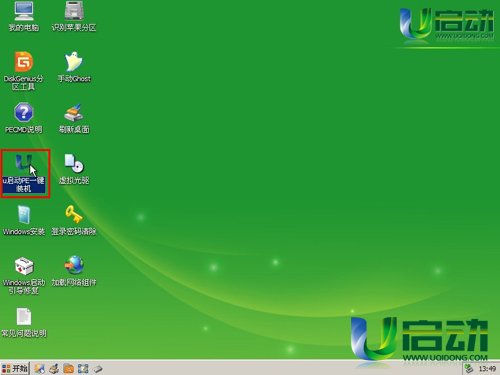
运行“u启动PE一键装机”工具后,在跳出的窗口中选择事先已经放在u盘GHO文件夹中的GHO文件,选择完毕后点击“确定(Y)”按钮即可;如下图所示:
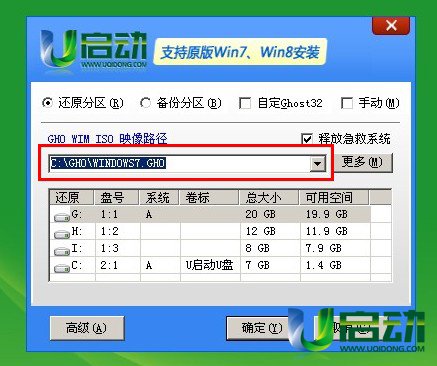
在接下来的“QUDGhost”的提示窗口下点击“是(Y)”按钮即可;如下图所示:

到此,u盘安装win7 64位系统的操作步骤也就差不多完成了,下面只需要等待GHO文件的解压,等待窗口下进度条完成后,电脑自动重启安装即可;如下图所示:
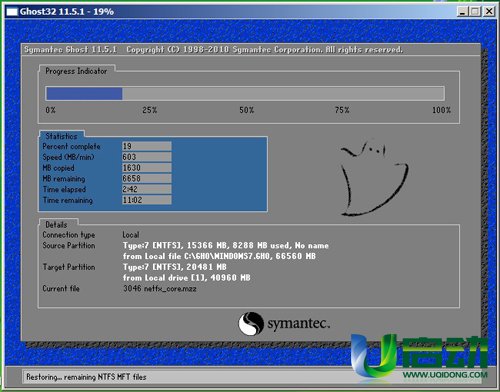
等待系统安装完毕后,重启电脑,右键点击“计算机”,在右边的选项中点击“属性”即可看到电脑的系统类型;如下图所示:
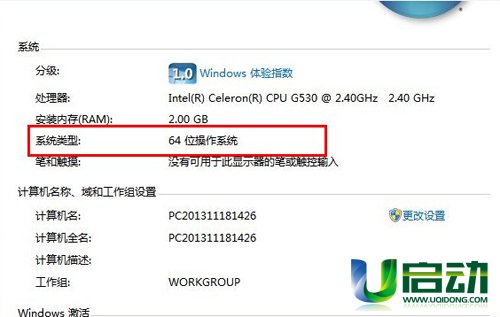
关于win7系统安装工具使用教程的文章全部内容简单这里就全部结束了,你们都喜欢上了安装win7系统工具吧,以后安装电脑系统就不要再纠结用什么方法了,一个安装win7系统工具就帮你们解决安装电脑系统问题!
 有用
26
有用
26


 小白系统
小白系统


 1000
1000 1000
1000 1000
1000 1000
1000 1000
1000 1000
1000 1000
1000 1000
1000 1000
1000 1000
1000猜您喜欢
- CP是什么意思?解析CP的含义和用法..2023/12/31
- 联想电脑重装系统读不出硬盘的解决方..2021/08/15
- 电脑为何自动重启2024/01/02
- 如何正确打出下划线?2023/11/02
- 笔记本电脑系统下载与安装方法..2022/12/20
- 笔记本电脑没声音如何恢复正常..2022/02/07
相关推荐
- 如何关闭QQ频道2023/11/29
- 主板报警,小编教你电脑主板报警声的含..2018/08/11
- 《华硕路由器设置指南:提升网络性能的..2024/08/15
- 硬盘怎么装系统,小编教你解决装镜像wi..2017/11/15
- 装系统方法优劣对比2015/07/07
- 程序一键重装系统图文教程..2016/11/12














 关注微信公众号
关注微信公众号



